PPT演示文稿中的图片怎么实现镜像翻转
在日常的工作和学习中,ppt演示文稿是表达思想、展示成果的重要工具。为了使演示更加生动有趣,许多用户希望对ppt中的图片进行特殊处理,比如实现图片的镜像翻转。本文将为您详细介绍如何通过简单的步骤,快速完成这一操作。
了解镜像翻转的基本概念
图片镜像翻转是一种常见的图像编辑技术,它能够将图片沿水平或垂直方向进行对称翻转,从而创造出一种新的视觉效果。这种效果常用于设计、广告制作以及创意ppt制作中。在ppt中实现图片镜像翻转,不仅能让您的演示内容更具吸引力,还能突出重点信息,增强观众的注意力。
操作步骤详解:实现图片镜像翻转
1. 插入图片
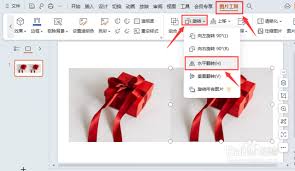
打开您的ppt文件,在需要添加镜像图片的幻灯片中,点击“插入”选项卡,然后选择“图片”,从本地文件中选择您想要处理的图片并插入到幻灯片上。
2. 复制图片
选中刚刚插入的图片,按下键盘上的“ctrl+c”键进行复制。复制后,右键单击幻灯片空白区域,选择“粘贴”命令,这样就得到了两张完全相同的图片。

3. 调整镜像方向
- 如果需要水平镜像翻转(左右对称),选择第二张图片后,在“格式”选项卡下找到“排列”组中的“旋转”按钮,点击后选择“水平翻转”。
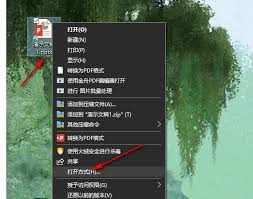
- 若需要垂直镜像翻转(上下对称),同样选择第二张图片,点击“旋转”按钮,然后选择“垂直翻转”。
4. 微调位置与大小
完成镜像翻转后,您可以根据实际需求调整两张图片的位置和大小,确保它们在幻灯片中和谐统一。使用鼠标拖动图片边缘或角点即可轻松改变其尺寸;同时也可以通过拖拽图片中心点来精确调整位置。
5. 美化效果
为了让镜像效果更加出色,可以为两张图片分别添加不同的动画效果或背景颜色。例如,为原始图片设置淡入动画,而为镜像图片设置飞入动画,这样可以在播放时营造出动态变化的感觉。
注意事项与实用建议
- 在进行镜像翻转之前,请确保原图质量足够高,避免因放大或缩小而导致画质下降。
- 镜像翻转后的图片应与整体设计风格保持一致,避免过于突兀影响观感。
- 对于复杂的图形或文字内容,建议先将这些元素分离出来单独处理,以免造成不必要的混乱。
通过以上方法,您可以轻松地在ppt演示文稿中实现图片的镜像翻转。这项技能不仅能提升您的ppt制作水平,还能帮助您更好地传达信息,让您的演讲更具感染力。快试试吧!









